Hvad man skal vide
- Tekst: Gå til Side Design > Master sider > Rediger mastersider > Indsæt > Tegn tekstboks. Opret og rediger tekst, og juster derefter gennemsigtigheden.
- Billede: Gå til Side Design > Master sider > Rediger mastersider > Indsæt > Billeder. Tilføj, rediger og juster billedets gennemsigtighed.
- I begge tilfælde skal du vælge Masterside > Luk masterside når du er færdig. Skift mellem sider for at få vist eller foretage justeringer.
Et vandmærke er et gennemsigtigt billede eller tekst oven på et dokument eller fotografi. De fleste moderne publiceringsapplikationer inkluderer en funktion til oprettelse af vandmærke. Lær, hvordan du tilføjer et vandmærke til dine Microsoft Publisher-dokumenter ved hjælp af Publisher til Microsoft 365, Publisher 2019, Publisher 2016 og Publisher 2013.
Tilføjelse af et tekstvandmærke i Microsoft Publisher
Det er let at tilføje et tekstbaseret vandmærke til et Microsoft Publisher-dokument.
-
Når dokumentet er åbent, skal du vælge Side Design.
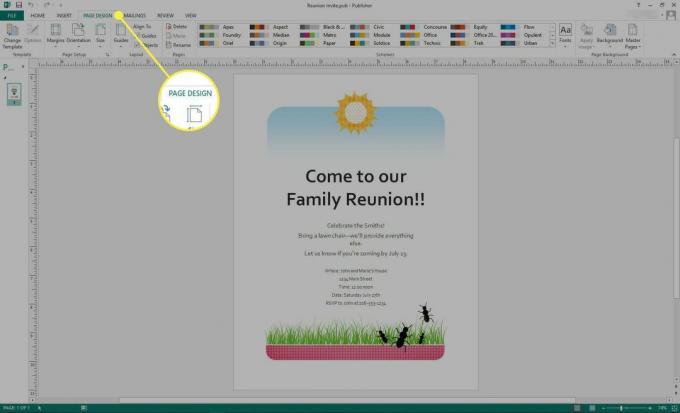
-
I Side Baggrund gruppe, vælg Master sider > Rediger mastersider.

-
Det Masterside vises. Vælg Indsæt.

-
Vælg Tegn tekstboks.

-
Tegn et felt, der svarer til den størrelse, du har i tankerne (du kan nemt ændre størrelsen senere), og skriv derefter den ønskede tekst.
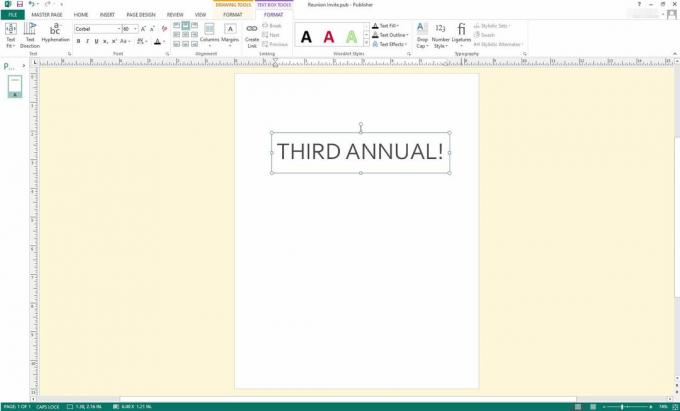
-
Vælg den tekst, du har skrevet, og brug derefter din markør til at højreklikke. Åbn menuen for at ændre skrifttype, skriftstørrelse, farve eller andre tekstegenskaber.

-
Vælg Masterside > Luk masterside.
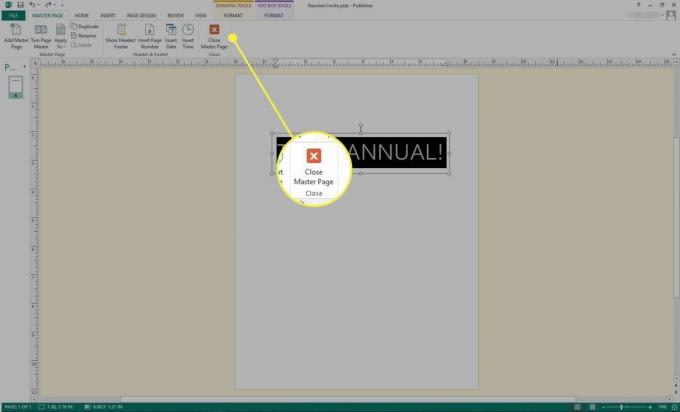
-
Se dit dokument og skift frem og tilbage mellem det og Masterside for at foretage de nødvendige ændringer.
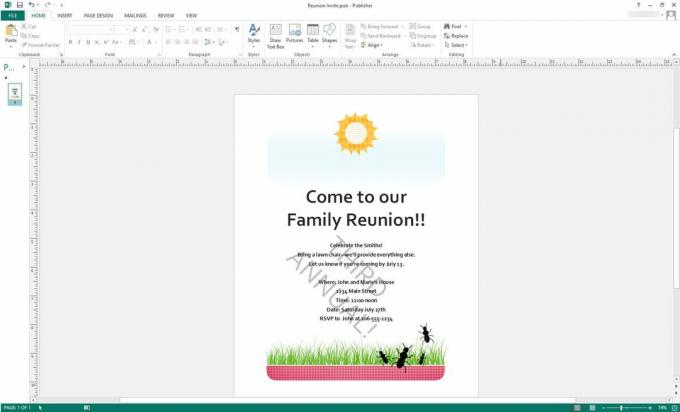
Gem dit dokument som normalt.
Tilføjelse af et billedvandmærke i Microsoft Publisher
Det er lige så nemt at tilføje et grafisk baseret vandmærke i Publisher.
-
Når dit Publisher-dokument er åbent, skal du vælge SIDE DESIGN.
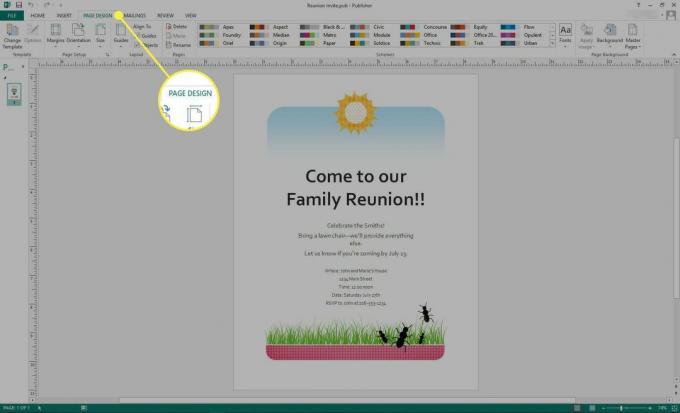
-
Vælg Master sider > Rediger mastersider.

-
Det Masterside vises. Vælg Indsæt.

-
Vælg en af dem Billeder eller Online billeder.

-
Find og vælg det ønskede billede.

-
Træk i billedhåndtag for at justere billedstørrelsen.
Hvis du vil bevare det samme forhold mellem højde og bredde, skal du holde nede Flytte når du trækker et af hjørnehåndtagene.
-
For at foretage andre ændringer skal du vælge billedet og bruge din markør til at højreklikke. Du kan foretage ændringer i farve, størrelse, gennemsigtighed og andre egenskaber.

-
Vælg Masterside > Luk masterside.

-
Se dit dokument og skift frem og tilbage mellem det og Masterside for at foretage de nødvendige ændringer.

Gem dit dokument som normalt.
Hvorfor bruge et vandmærke?
Vandmærker har flere gode anvendelser. For det første kan du hurtigt identificere status for dit dokument med en stor smule tekst såsom "DRAFT", "Revision 2" eller et andet udtryk, der identificerer versionen af et dokument. Dette er især nyttigt, når flere læsere gennemgår kladder, da det er at foretrække frem for fodnoter, som ofte overses.
Vandmærkning er også nyttig til at beskytte din forfatterstatus, når et dokument distribueres bredt, især online. I sådanne tilfælde kan du bruge et vandmærke til at identificere dig selv som forfatter. Hvis du vælger, kan du også medtage et varemærke eller ophavsret.
Endelig kan et vandmærke bruges dekorativt til at forbedre dit dokuments design.